Datenschutz ist wichtiger denn je. Abgesehen von Betrugs-und Identitätsdiebstahlrisiken kann der Zugriff auf Ihre Informationen auch die persönliche Sicherheit beeinträchtigen.
Ihr Telefon benötigt nicht zu jedem Zeitpunkt Ihren genauen Standort. Es muss nicht wissen, wo Sie sich befinden, es sei denn, Sie verwenden ein Programm wie Google Maps.
Glücklicherweise hilft Ihnen eine Einstellung auf Ihrem Android-Telefon dabei, etwas Privatsphäre zurückzugewinnen. Lesen Sie weiter, um zu erfahren, wie Sie die Standortverfolgung auf einfache Weise reduzieren können.
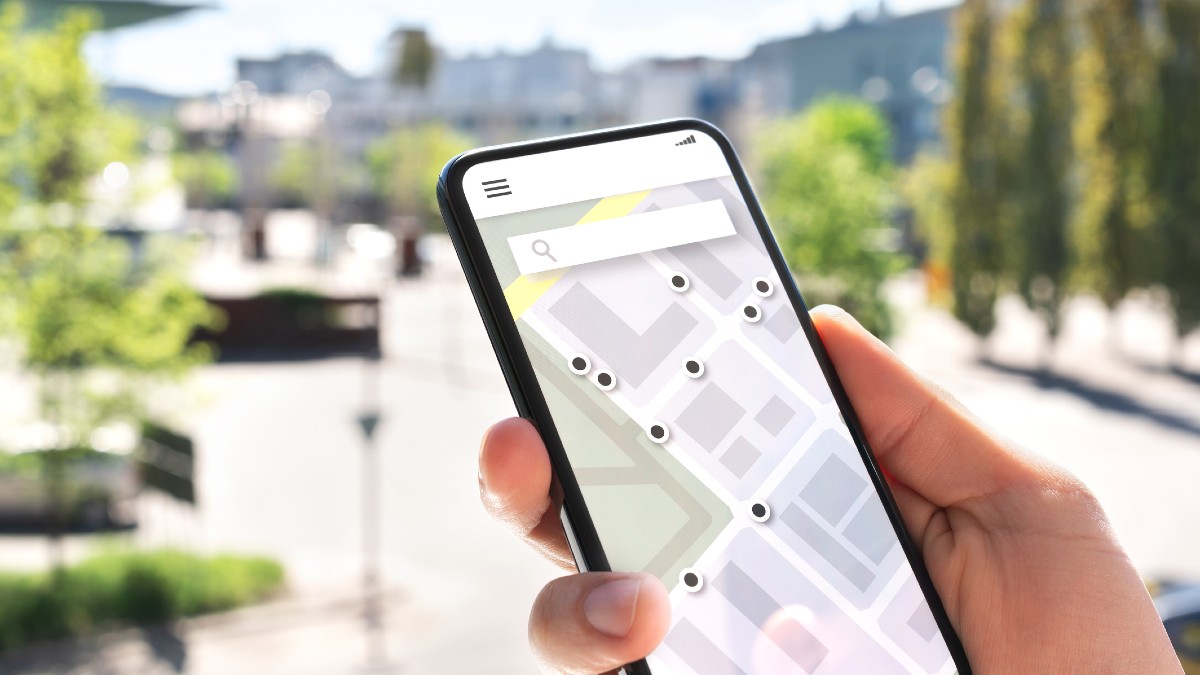
Suchen Sie nach Apps, die den Standort Ihres Telefons verwenden
Wischen Sie auf Ihrem Startbildschirm von oben nach unten.
Tippen Sie auf die Einstellung Standort und halten Sie sie gedrückt. Wenn dies nicht sofort in Ihrem Menü Schnelleinstellungen sichtbar ist, tippen Sie auf das Bleistiftsymbol oder das Zahnrad Einstellungen und ziehen Sie Standort in Schnelleinstellungen. Tippen Sie im Menü Standort auf App-Standortberechtigungen. Wählen Sie eine App aus. Hier können Sie zwischen Immer zulassen, Nur während der Verwendung der App zulassen, Jedes Mal fragen und Nicht zulassen wählen zulassen. Alternativ können Sie die Überschriften oben sehen, wenn eine App Ihren Standort verwenden darf. Tippen Sie darauf, um zu sehen, für welche Apps diese Berechtigung aktiviert ist.
Hier ist, was jede Berechtigung bedeutet.
Technische Neuigkeiten, die Ihnen wichtig sind, täglich
Datenschutz, Sicherheit, die neuesten Trends und die Informationen, die Sie benötigen, um Ihr bestes digitales Leben zu führen.
Immer zulassen: Apps, die immer auf Ihren Standort zugreifen können.Nur während der Verwendung der App zulassen: Apps die Ihren Standort verwenden, wenn sie geöffnet und aktiv sind.Jedes Mal fragen: Apps, die Ihren Standort nur mit Autorisierung verwenden können.Nicht zulässig: Apps, die Ihren Standort nicht verwenden können den Standort des Telefons zu beliebigen Zwecken.
Wenn Sie die Berechtigung einer App ändern möchten, tippen Sie auf das App-Symbol und legen Sie Ihren bevorzugten Standortzugriff fest. Dies muss für jede App einzeln durchgeführt werden.
Was wir empfehlen
Ihre Standortfunktion ist in vielen Situationen hilfreich. Sie müssen es nicht für jede einzelne App blockieren. Stattdessen sollten Sie wählerisch sein, welchen Apps Sie den Standortzugriff erlauben.
Wir empfehlen Folgendes:
Schalten Sie den Standortzugriff standardmäßig für alle Apps aus. Gehen Sie durch und stellen Sie einzelne Apps so ein, dass sie fragen jedes Mal, wenn es gestartet wird, für Ihre Standortberechtigung. Erlauben Sie nur vollen Zugriff, wenn Sie eine App für die Navigation verwenden, wie z.
Stellen Sie Ihren ungefähren Standort ein, um die persönliche Sicherheit zu verbessern
Führen Sie für Apps, denen Sie willentlich Zugriff auf Standortinformationen erlauben, diese Schritte aus, um die Privatsphäre zu verbessern, ohne standortbezogene Vorteile zu verlieren.
p>Tippen Sie auf eine App und halten Sie sie gedrückt, um die Standorteinstellungen zu ändern. Tippen Sie auf App-Info , wenn sie angezeigt wird. Tippen Sie auf Berechtigungen und wählen Sie Mehr und dann Alle Berechtigungen. Möglicherweise sehen Sie auf diesem Bildschirm auch Standort . Auf dem Standortbildschirm finden Sie die vier Standortoptionen, die wir oben durchgegangen sind. Suchen Sie den Schalter mit der Aufschrift Genauen Standort verwenden. Schalten Sie diese Option aus, um den Zugriff auf Echtzeitinformationen zu Ihrem genauen Standort zu verhindern.
Weiterlesen
10 versteckte Google Maps-Tipps und-Tricks
Verwendung diesen einfachen Google Maps-Trick, um Ihr Haus (oder jeden anderen Ort) vor Jahren zu sehen